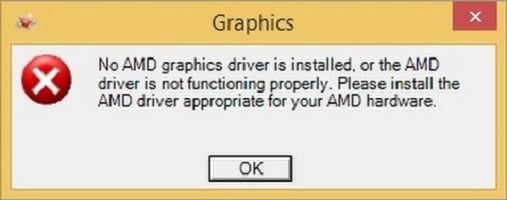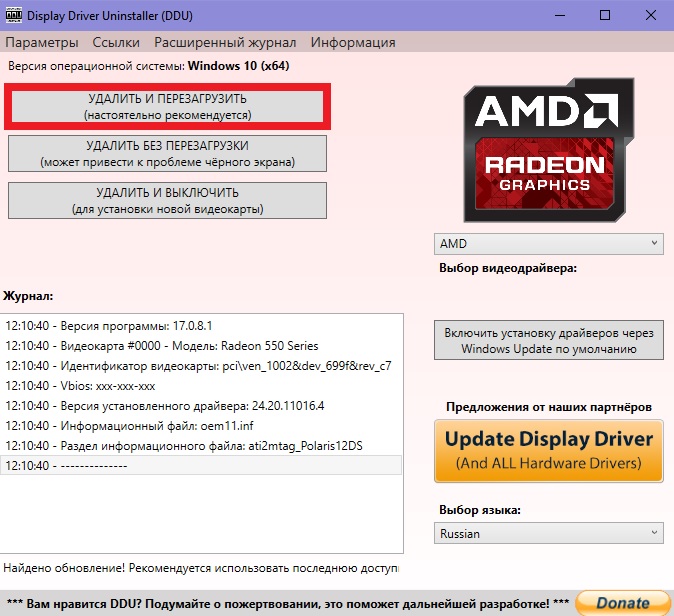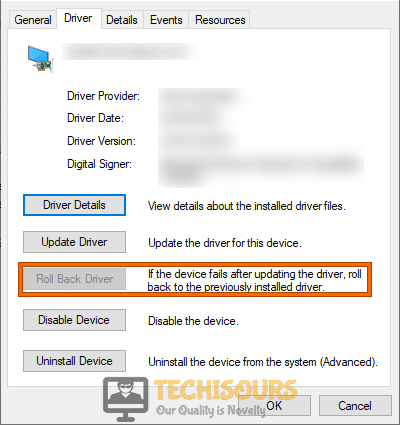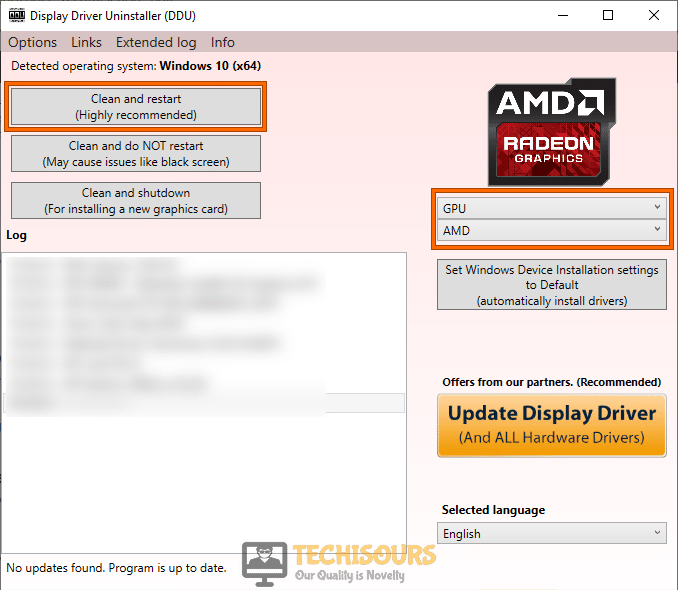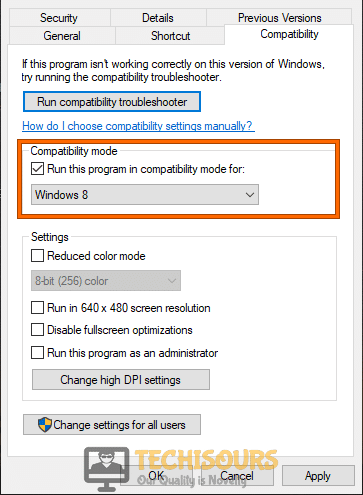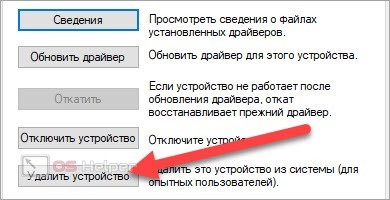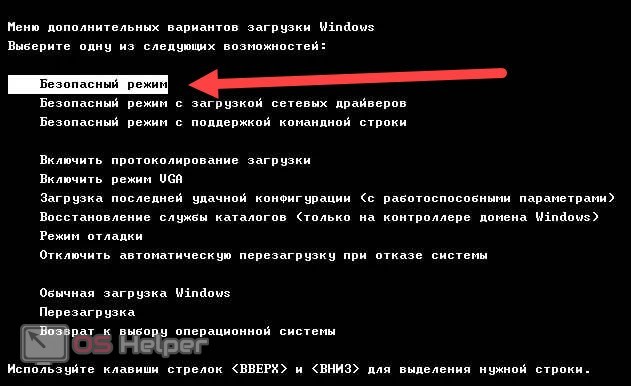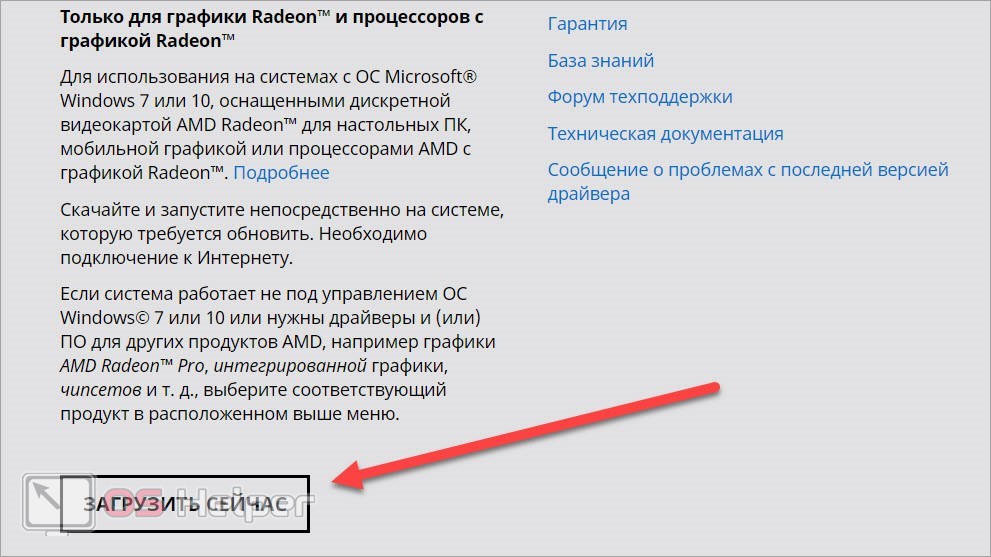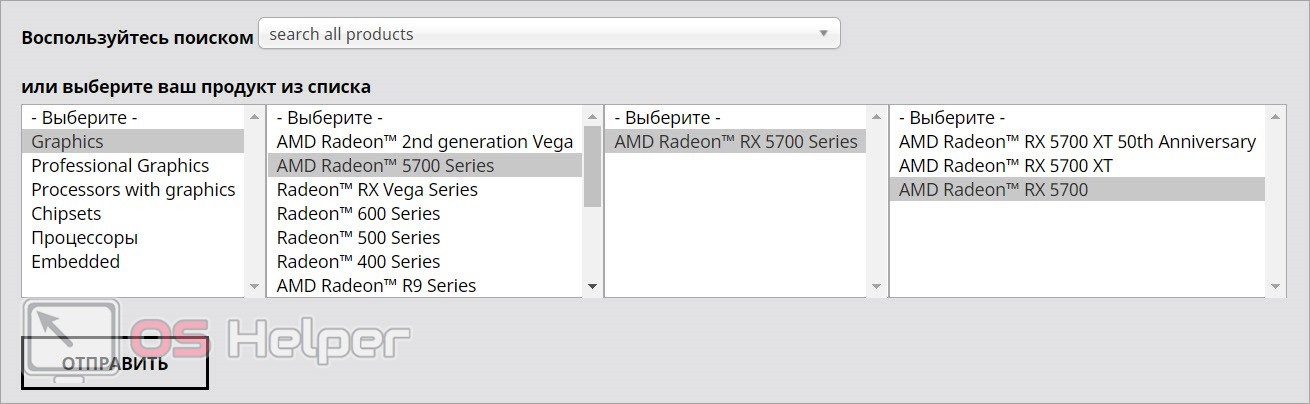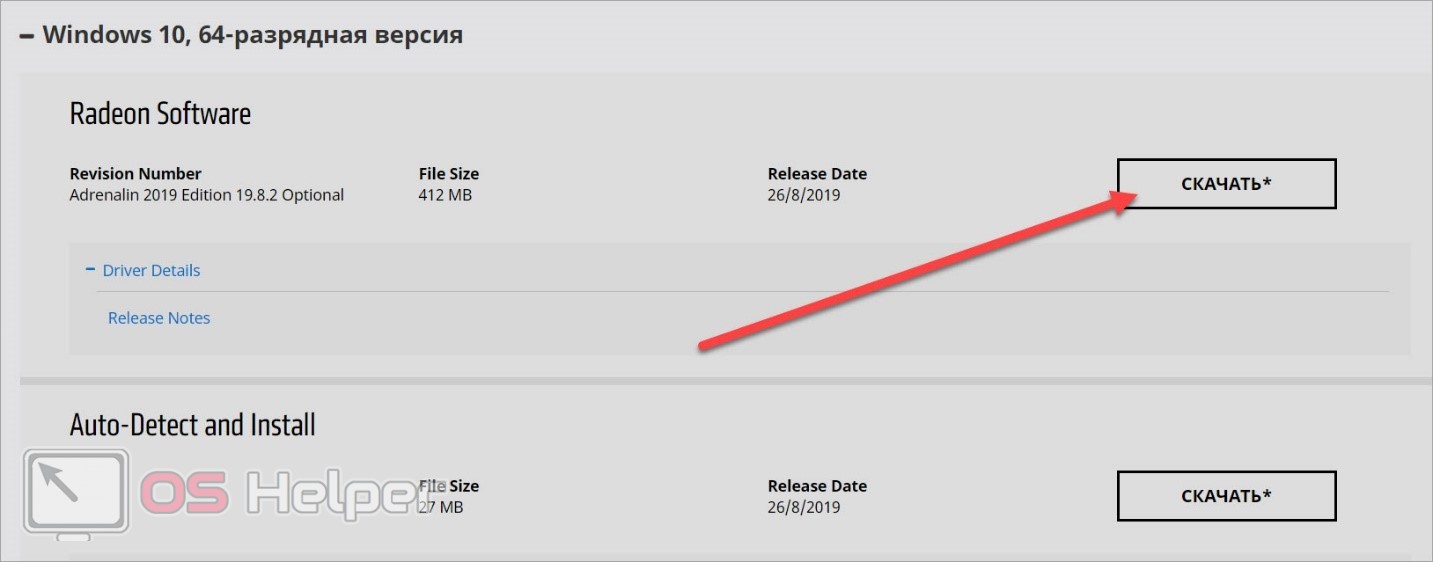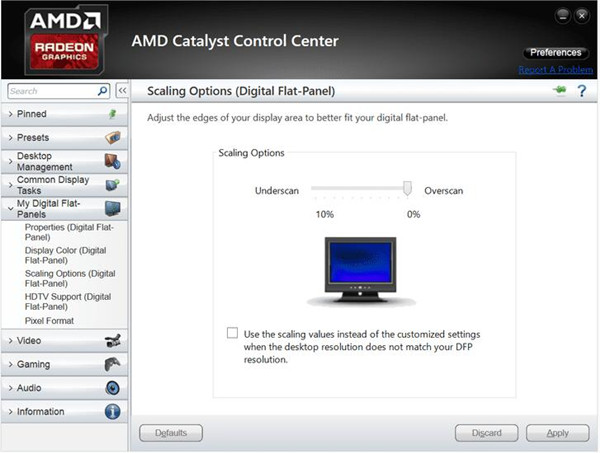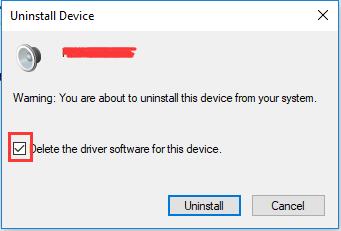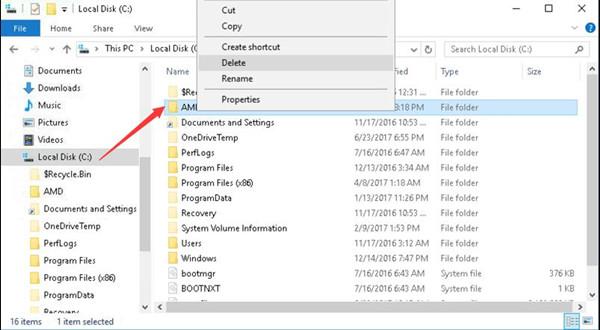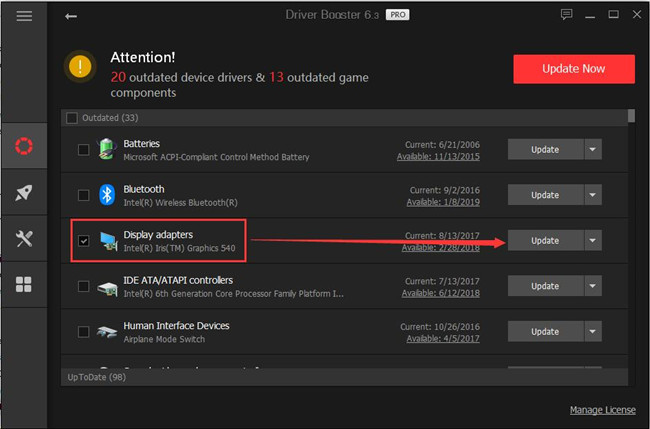При попытке получить доступ к фирменному программному обеспечению AMD, например Radeon Settings или Radeon Catalyst, владельцы соответствующих видеокарт сталкиваются с ошибкой «No AMD graphics driver is installed, or the amd driver is not function». Помимо прочего, данная ошибка может возникать и после установки графического драйвера как самим пользователем, так и действиями Центра обновления. В сегодняшней статье мы разберем с вами, почему возникает эта проблема и как от нее избавиться.
Причина ошибки «No AMD graphics driver is installed, or the amd driver is not function»
Из перевода этой ошибки можно узнать следующую информацию:
Драйвер для видеокарты AMD не установлен, или драйвер AMD не работает
Сразу же можно отметить наиболее правдоподобную причину: драйвер для графического ускорителя AMD, установленного в ПК пользователя, начал работать некорректно, что и привело к появлению ошибки. Собственно, искать дополнительных причин и не требуется, так как проблема определенно связана с драйвером для видеокарты от AMD.
Решение ошибки «No AMD graphics driver is installed, or the amd driver is not function»
Очевидно, что драйвер для видеокарты AMD начал работать некорректно, а поэтому нужно выполнить его переустановку. Чтобы добиться наилучшего результата, мы рекомендуем вам воспользоваться утилитой Display Driver Uninstaller, чтобы полностью удалить драйвер и прочее ПО для вашей видеокарты со своего компьютера. Загрузить последнюю версию этой программы вы можете по этой ссылке. Использовать Display Driver Uninstaller крайне просто, так что у вас не должно возникнуть никаких проблем.
Заметка: во время удаления графического драйвера программой Display Driver Uninstaller вам потребуется перезагружать свой компьютер, так что не забудьте завершить все важные дела перед ее использованием.
Запустите Display Driver Uninstaller, после чего перед вами появится следующее окошко:
Все, что вам нужно сделать – это выбрать производителя своего графического чипа и нажать на кнопку «УДАЛИТЬ И ПЕРЕЗАГРУЗИТЬ(настоятельно рекомендуется)». Как только с вашего компьютера будет полностью удален драйвер AMD, операционная система переключится на использование стандартного графического драйвера от Microsoft, что позволит вам пройти по следующей ссылке на официальный сайт AMD и загрузить последнюю версию драйвера к себе на ПК, а затем, понятное дело, установить. Также убедитесь, что с вашего ПК было удалено все фирменное ПО от AMD, а если нет – избавьтесь от него. После таких действий ошибка «No AMD graphics driver is installed, or the amd driver is not function» определенно будет устранена.
Однако, некоторым пользователям не удается избавиться от нее даже после полного удаления драйвера AMD из системы. Что же, порой, это действительно может произойти и виной тому могут послужить установочные файлы драйверов и ПО от AMD, которые все еще находятся на компьютере. Пройдите на ваш системный раздел, найдите на нем папку под названием AMD и полностью ее очистите. Как только сделаете это, снова повторите процесс с программой Display Driver Uninstaller и установкой драйвера для видеокарты с официального сайта. На этот раз ошибка «No AMD graphics driver is installed, or the amd driver is not function» практически стопроцентно будет решена.
При загрузке ОС Виндовс или при попытке запуска какого-либо специализированного софта от AT Radeon пользователь может столкнуться с сообщением «No AMD graphics driver is installed, or the amd driver is not function». Несмотря на появление данного сообщения, работа с различными графическими программами (например, современными 3-Д играми) может проходить без каких-либо проблем. В чём же суть возникшей проблемы? Давайте разбираться.
Содержание
- Как переводится ошибка в окне Graphics
- Способ 1. Установите самые свежие драйвера для вашей карты
- Способ 2. Деинсталлируйте драйвера AMD в безопасном режиме
- Способ 3. Переустановите Microsoft Visual C++ 2005
- Способ 4. Установите все свежие апдейты для вашей ОС
- Способ 5. Отключите цифровую проверку драйверов
- Заключение
Как переводится ошибка в окне Graphics
В переводе на русский язык полный текст данного сообщения звучит как «Не установлены графические драйвера АМД, или драйвера АМД не работают должным образом. Пожалуйста, установите подходящий АМД-драйвер для вашего оборудования АМД».
Как видно из указанного сообщения, основной причиной возникновения проблемы являются некорректные драйвера для видеокарты от АМД, установленные в вашей системе. Они могут не иметь цифровой подписи от Майкрософт, конфликтовать с драйверами для других цифровых устройств, или просто устареть.
В некоторых случаях фактором ошибки «No AMD graphics driver is installed» может быть некорректно работающая версия программы «Catalyst Install Manager».
Читайте также: Не удается запустить AMD Catalyst Control Center в настоящий момент как исправить.
Для решения этой проблемы «No AMD graphics driver is installed, or the amd driver is not function» есть несколько способов, которые мы рассмотрим ниже.
Способ 1. Установите самые свежие драйвера для вашей карты
Первым (и самым простым) способом решения ошибки является установка свежих драйверов для вашей видеокарты. Это можно сделать несколькими методами:
- Переходом на сайт AMD https://support.amd.com и скачав там специализированную утилиту (опция «Automatically Detect and Install Your Driver»), которая определит вашу видеокарту, и скачает под неё соответствующие драйвера;
- Выбор соответствующего драйвера на сайте AMD ручным путём (опция «Manually Select Your Driver»);
- Использовав специальные утилиты для полуавтоматической установки драйверов (например, «Драйвер Пак Солюшн»).
Установите соответствующий софт с сайта АМД
Установите свежий драйвер с помощью одного из перечисленных методов, а затем перезагрузите ваш PC.
Способ 2. Деинсталлируйте драйвера AMD в безопасном режиме
Если первый способ не помог избавиться от ошибки «No AMD graphics driver is installed», то стоит попробовать удалить драйвер АМД в безопасном режиме, а затем перезагрузить ваш ПК. Выполните следующее:
- При старте ПК быстро периодически жмите на F8, пока не появится соответствующее меню;
- Выберите в нём «Безопасный режим» и дождитесь загрузки ПК;
- После загрузки системы нажмите на Win+R, и наберите devmgmt.msc для перехода в «Диспетчер устройств»;
- Там найдите вкладку «Видеоадаптеры», дважды кликните на ней, наведите курсор на видеокарту от АМД, кликните ПКМ, и выберите «Удалить устройство». Подтвердите удаление;
- Перезагрузите Виндовс и понаблюдайте, будет ли появляться указанная ошибка.
Если ошибка вновь проявит себя, стоит вновь перезагрузиться в безопасном режиме, и использовать DDU для полного удаления драйверов к графической карте. Затем перезагрузитесь в стандартном режиме, и попытайтесь установить свежие драйвера видеокарты с сайта её производителя.
Способ 3. Переустановите Microsoft Visual C++ 2005
Ошибка No AMD graphics driver installed может наблюдаться из-за некорректной работы пакета Визуал С++ 2005. Для решения данной проблемы удалите с вашего ПК программу «Microsoft Visual Studio 2005» (через стандартное удаление программ), а затем установите в вашу систему пакет Майкрософт Визуал C++ 2005 SP1.
Скачать пакет для 32-битной и 64-битной Виндовс с сайта Майкрософт.
Если вы не знаете, какая у вас версия Виндовс, нажмите клавиши Win+Pause.
Установите соответствующий пакет в систему, перезагрузите ваш ПК, а затем попробуйте обновить ваш драйвер с помощью решений, предложенных в самом первом способе.
Способ 4. Установите все свежие апдейты для вашей ОС
В некоторых случаях рассматриваемая дисфункция «No AMD graphics driver is installed, or the amd driver is not function» наблюдалась из-за ряда отсутствующих апдейтов ОС Виндовс. Установите свежие апдейты для вашей ОС, перезагрузите систему, а потом попытайтесь установить свежие драйвера для вашей АМД-карты. Это может помочь решить проблему the amd driver is not function на вашем ПК.
Способ 5. Отключите цифровую проверку драйверов
Как я уже упоминал выше, ошибка No AMD graphics driver installed может быть вызвана отсутствием цифровой подписи Майкрософт на некоторых драйверах от АМД. Отключение проверки цифровой подписи может исправить проблему. Выполните следующее:
- Запустите командную строку от админа;
- В ней наберите последовательно:
Перезагрузите ваш компьютер.
Заключение
Ошибка No AMD graphics driver is installed вызвана некорректно работающими драйверами для видеокарты АМД, установленной в пользовательской системе. Последовательно выполните все перечисленные выше советы, они помогут исправить ошибку amd driver is not function на вашем компьютере.
Looking for a solution to fix No AMD graphics driver installed? You are at the right place. In this post, we will discuss how to fix the error by updating AMD drivers to Windows 10.
The most common reason behind these issues is believed to be outdated, corrupt, or missing device drivers. Generally, the proper functioning of the PC depends on the status of the drivers you are running. Therefore, it is essential to keep drivers updated for optimized PC performance.
Generally, when AMD drivers are outdated, have compatibility issues, or are missing, you face problems like screen flickering, black screen, and so on. The best way to fix this problem is to update AMD Radeon drivers. Here’s how we can do that.
What Does a Radeon Graphics Driver Do?
AMD drivers Windows 10 is a software application that allows video card and PC communication. In its absence, the PC fails to communicate with the graphics card and cannot draw the pixels you see on the monitor.
When the drivers are outdated, the possibility of facing system crashes, display issues, and slow render times increase. Luckily, there’s an easy and simple way to deal with this problem. and this article, we will discuss it in detail.
Download Advanced Driver Updater
Alongside this, you can also update drivers manually. Though doing so involves risk yet some prefer doing that. Hence, we will discuss both automatic and manual ways to update drivers.
2 Best Ways To Update AMD Radeon Graphics Driver
Method 1 – Manually updating AMD Radeon Graphics Driver
Method 2 – Automatically updating AMD Drivers Windows 10
You can update Radeon Graphics Driver using either method, but there’s a catch. The manual method is time-consuming and requires technical knowledge and information about the operating system and device. While updating drivers automatically is easy and simple. To update drivers automatically, all you need is Advanced Driver Updater – the best driver updating tool for Windows. Using it in no time, you can update drivers. Also, the tool automatically detects the device and operating system details. Furthermore, Advanced Driver Updater takes a complete backup of old drivers before updating drivers.
Now that we know what both methods have to offer let us learn about them in detail.
Bonus Tip: –
Steps to find device ID and subsystem vendor ID.
1. Press Windows + X > select Device Manager
2. Double click Display adapter > right-click AMD Radeon Graphics card > Properties
3. Click the Details tab > select Hardware Ids from the list obtained by clicking the down arrow next to Property.
4. You will now be able to see the AMD Radeon device ID string as – PCIVEN_1002&DEV_15DD&SUBSYS_84AE103C&REV_C5
DEV_15DD is the device ID, while the last three characters in SUBSYS, i.e., 103C, are Vendor IDs.
List to determine the manufacturer:
| Subsystem ID | Manufacturer |
| 1002 | AMD |
| 1025 | Acer |
| 1028 | Dell |
| 103C | HP |
| 1043 | ASUSTEK |
| 104D | Sony |
| 106B | Apple |
| 107B | Gateway |
| 1092 | Diamond Multimedia |
| 1179 | Toshiba |
| 1458 | Gigabyte |
| 1462 | MSI |
| 148C | PowerColor |
| 1545 | VisionTek |
| 1682 | XFX |
| 16F3 | Jetway |
| 17AA | Lenovo |
| 17AF | HIS |
| 18BC | GeCube |
| 196D | Club 3D |
| 1DA2 | Sapphire |
You can look for driver updates on AMD’s official website using this information.
Method 1 – Manually Updating AMD Drivers via Device Manager
1. Press Windows + X > select Device Manager
2. Double click Display adapters to expand and locate the AMD Radeon graphics driver.
3. Right-click AMD Radeon Graphics card > Update Driver
4. Select Search automatically for updated driver software
5. Wait for it to look for updates. If Windows cannot find the newest driver, try using Advanced Driver Updater.
Using this, the best driver updater, you can update all outdated drivers, including AMD Radeon graphics drivers.
Method 2 – Automatically Updating drivers using Advanced Driver Updater (Recommended)
1. Download and install Advanced Driver Updater
2. Launch the driver updating tool
3. Click Start Scan Now to scan the system for outdated drivers and wait for the action to finish.
4. Review scan results and update AMD drivers Windows 10. If you are using the trial version, you must click the Update driver against each driver. However, registered users can update outdated drivers by clicking Update All.
5. Wait for the Advanced Driver Updater to take a backup, download, and install the driver.
6. Once done, restart the PC to apply changes. Now try and use your system; you should no longer receive error messages related to AMD graphics drivers.
Update AMD Graphics Driver
Hopefully, using the above two methods, you were able to update AMD drivers. However, if you are looking for more, you can use the AMD Radeon Update tool. You can get the Auto-Detect tool for the Radeon Graphics cards from the AMD support page.
Once the tool is downloaded and installed, run it to detect outdated drivers and update to the latest one. This way, you can update the graphics driver using AMD Radeon software. For some AMD Radeon software downloads, it might not be simple. Never mind, use Advanced Driver Updater to easily update all types of outdated drivers. This best driver updater will update all types of outdated drivers in go.
We hope you enjoyed reading the post and were able to update drivers. Please share your feedback for the same in the comments section.
Пользователи компьютеров с графическими картами от AMD могут однажды встретиться с сообщением «Графический драйвер amd не установлен или функционирует неправильно». Очень часто подобная ситуация возникает когда на компьютере представлены две графические карты – встроенная и дискретная, а также в ситуации, когда к определённой операционной системе на данную видеокарту не существует драйверов. В этой статье я расскажу, что за ошибка «Графический драйвер amd не установлен», опишу вызывающие её причины, а также поясню, как её исправить.
- Сущность ошибки «Графический драйвер amd не установлен»
- Как исправить ошибку «Графический драйвер amd не установлен или функционирует неправильно»
- Заключение
Сущность ошибки «Графический драйвер amd не установлен»
Как видно из самого текста ошибки, речь в данном случае идёт о дисфункции драйвера к графической карте AMD компьютера, при этом сама карта в диспетчере устройств «подсвечивается» восклицательным знаком, гласящим о проблемах в работе устройства.
Проблемы с драйвером
Обычно ошибка может возникнуть как внезапно, так и вполне закономерно, в ситуации, когда пользователь пробует установить к своей графической карте не соответствующий ей драйвер (например, предназначенный для другой операционной системы).
Также проблема «Графический драйвер amd не установлен или функционирует неправильно» может возникнуть в ситуации наличия на компьютере пользователя двух карт – встроенной и дискретной. При попытке обновить драйвера к своей дискретной карте пользователь и может встретиться с ошибкой.
Как исправить ошибку «Графический драйвер amd не установлен или функционирует неправильно»
Итак, чтобы избавиться от ошибки необходимо выполнить следующие шаги:
- Деинсталлируйте драйвера к видеокарте АМД в безопасном режиме. Загрузитесь в безопасном режиме (англ. Safe mode), зайдите в Диспетчер устройств, выберите категорию «Видеоадаптеры». Нажмите правой клавишей на название вашей видеокарты от AMD, выберите «Свойства», перейдите к вкладке «Драйвер» и кликните на «Удалить». Перегрузите ваш компьютер, система сама поищет и установит нужный драйвер;
- Если предыдущий совет не помог, тогда вновь удалите все драйвера ATI, а затем попробуйте самостоятельно установить свежий драйвер. Для полного удаления драйверов используйте такие инструменты как Driver Swepper или Display Driver Uninstaller, а для установки самых свежих драйверов может пригодиться утилита от AMD под названием AMD Driver Auto Detect или утилита DriverEasy;
- Работайте только со стабильной и испытанной версией операционной системы, всяческие кастомные и совсем свежие сборки могут грешить ошибками, и не только описываемой в данной статье. Если у вас неизвестный кастомный вариант ОС, тогда стоит подумать над установкой на ПК более стабильной версии;
- Используйте драйвера только под соответствующую ОС. Не надейтесь, что драйвер для видеокарты под OС Windows 7 будет стабильно работать на ОС Windows XP. В большинстве случаев драйвера в такой ситуации если и работают, то весьма некорректно;
- При наличии у вас двух видеокарт (встроенной и дискретной) сначала удалите все драйвера к ним. Затем сначала установите драйвер на интегрированную видеокарту, потом отключите её в Диспетчере устройств, а затем установите и драйвер к дискретной карте (вручную, без автоматических программ). Перезагрузите ваш ПК, ошибка No AMD graphics driver is installed может быть решена;
- Установите Microsoft Visual C++ 2005 SP1 Redistributable Patch. Если у вас в системе установлен Microsoft Visual Studio 2005, то инсталляция данного SP1 может исправить описываемую мной ошибку. После установки перезагрузите ПК;
- Если у вас до сих пор драйвер работал стабильно, то выполните откат системы на предыдущую точку восстановления. Нажмите на кнопку «Пуск», в строке поиска наберите «Восстановление системы» и кликните на полученный результат сверху. Выберите точку восстановления, при которой проблем с драйвером не наблюдалось, и откатите систему на предыдущее состояние.
Заключение
Стоит отметить, что ошибка No AMD graphics driver is installed появляется достаточно часто именно на компьютерах с двумя видеокартами. В подобной ситуации достаточно удалить драйвера к ним, а затем выполнить поочерёдную установку свежих драйверов сначала для встроенной, а потом и для дискретной видеокарты. Если же этот способ не помог исправить ошибку «Графический драйвер amd не установлен или функционирует неправильно», стоит попробовать все предложенные мной варианты, все они доказали свою валидность и эффективность у разных категорий пользователей.
AMD is one of the major market shareholders in the GPU game and they have been rolling out a lot of great GPUs lately. However, we have recently discovered that some users have been facing the “No AMD Graphics Driver is installed, or the AMD Driver is not functioning properly. Please Install the AMD Driver appropriate for your AMD hardware” issue with AMD Catalyst Software and with the driver.
What this error means is that the computer or the application is unable to properly specify the driver for the AMD hardware installed on your computer due to which its functionality is disturbed. We have compiled a comprehensive guide that should help you in fixing no amd graphics driver is installed windows 10 issue completely on your computer. Follow the instructions carefully.
What Causes the “No AMD Graphics Card Driver is Installed” Issue?
After going through some repair strategies that have been commonly adopted to fix this we concluded that the following are the primary reasons behind the occurrence of this issue.
- Faulty Driver Update: Sometimes, this error can easily be attributed to a faulty driver update that might’ve been installed on your computer. If the power was interrupted during the update or if there was a storage failure, this issue can arise and the AMD graphics card might not be detected or the driver itself might not be detected.
- Outdated Driver: It is also possible that your driver installed on your computer might be too outdated for your operating system due to which it isn’t being detected by it. Therefore, it is always recommended to update amd graphics drivers every once in a while to achieve optimal performance.
- Missing Redistributable Software: If you haven’t installed the Microsoft Redistributable Visual C++ software on your computer and all of its older versions, you might be getting the “No AMD graphics driver is installed” issue with AMD Catalyst Software or AMD Adrenaline Software. Therefore, it is best to install all versions of the software instead of just the latest one.
- Incompatibility Issue: Often the driver or the software might be incompatible with the operating system installed on your computer due to which this issue can arise on your computer. It is best to perform a detailed compatibility test to work out which version of the Windows Operating system is best for the driver installed on your computer.
- Outdated Windows: In some situations, the Windows installation on your computer might get outdated due to which this issue can arise. Therefore, it is recommended to keep Windows updated to the latest version for optimal performance of the AMD driver.
Now that you are familiar with some of the primary triggers that can spring up this issue on your computer. We will be moving on towards implementing the fixes.
Fixing the AMD Graphics Card Driver isn’t Installed Issue:
Solution 1: Rollback AMD graphics driver
- Press “Win + X” on the keyboard and click on the “Device Manager” option.
Open Device Manager - Now click on the “Display Adapters” to expand the list of graphics card drivers installed on your computer.
Open Display Adapters - From the list of these drivers, double-click on the driver associated with “AMD”, to open its properties.
- Now navigate to the “Driver” tab and click on the “Rollback Driver” option to uninstall the driver from your computer.
Rollback Driver - After uninstalling the driver, reboot your computer to automatically download and install the previous version of the driver on your computer and check whether the no amd graphics driver is installed or the amd driver is not functioning properly issue has been rectified.
Solution 2: Update AMD graphics driver in safe mode
- On your keyboard, hit “Windows + I” keys simultaneously to open “Settings” and select “Update and Security”.
Choose Update and Security - From the left pane, click on “Recovery” and then select “Restart Now” under the heading of Advanced Startup.
Click on Restart now button - Click on “Troubleshoot” and then select “Advanced Options”.
Choose Advanced Options - Now select “Startup Settings” and click on “Restart”.
- Now select “Safe mode with networking” before the system restarts and wait while it reboots.
- Press “Win + X” on the keyboard and click on the “Device Manager” option.
Open Device Manager - Now click on the “Display Adapters” to expand the list of graphics card drivers installed on your computer.
Choosing Display Adapters - From the list of these drivers, double-click on the driver associated with “AMD”, to open its properties.
- Now navigate to the “Driver” tab and click on the “Update Driver” option to update the driver on your computer.
Updating Graphics Driver - Now restart your computer and launch the AMD control panel to see if the amd driver error has been rectified.
Solution 3: Uninstall AMD graphics driver in Safe mode
Using Device Manager:
- On your keyboard, hit “Windows + I” keys simultaneously to open “Settings” and select “Update and Security”.
Choose Update and Security - From the left pane, click on “Recovery” and then select “Restart Now” under the heading of Advanced Startup.
Clicking Restart now - Click on “Troubleshoot” and then select “Advanced Options”.
Click on Advanced Options - Now select “Startup Settings” and click on “Restart”.
- Now select “Safe mode with networking” before the system restarts and wait while it reboots.
- Press “Win + X” on the keyboard and click on the “Device Manager” option.
Choose Device Manager - Now click on the “Display Adapters” to expand the list of graphics card drivers installed on your computer.
Display Adapters - From the list of these drivers, double-click on the driver associated with “AMD”, to open its properties.
- Now navigate to the “Driver” tab and click on the “Uninstall Device” option to uninstall the driver from your computer.
Uninstalling Driver - Now launch your browser and go to the AMD’s official website to download the latest drivers.
- Click on the “Download Now” button under the “Auto-Detect and Install Radeon™ Graphics Drivers for Windows®” section and re-install the latest graphics driver on your computer.
Auto-Detect and Install Radeon™ Graphics Drivers for Windows® - Now install the downloaded driver and check if you still encounter the no amd graphics driver is installed error.
Using DDU:
- Launch your favorite browser and download Display Driver Uninstaller.
- Double-click on the downloaded file and follow the on-screen instructions to install it on your computer.
- Now follow steps 1-5 indexed above to boot your computer into safe mode.
- Now launch DDU and set the “Device Type” and select the “Device” from the drop-down list displayed on the screen.
- Now click on “Clean and Restart” to uninstall the current and previous drivers installed on your computer and install the latest version of the driver automatically.
Clicking Clean and Restart Option - When the clean and restart process has been completed, reboot your computer to automatically install the latest version of the graphics driver on your computer and check if you still encounter the no amd graphics driver is installed error.
Solution 4: Uninstall the Radeon software
- Press “Win + R” keys from the keyboard to open the run box and search for “appwiz.cpl”.
Typing “appwiz.cpl” - Now right-click on the “AMD Software” and select “Uninstall”.
Uninstalling AMD Software - After uninstalling the AMD software, launch your favorite browser and download it again from here.
- Now double-click on the downloaded file and follow the on-screen instructions to install it.
- After installing the software, try to launch the AMD control panel again to confirm that that the error has been removed.
Solution 5: Delete the AMD folder and install APU
- Press “Win + E” keys on the keyboard to open the “File Explorer”.
- Now navigate to the following path and delete the “AMD” folder.
This PC > Local Disk (C:)
- After deleting the folder, launch your browser and go to the AMD’s official website to download the latest drivers.
- Now select an appropriate “APU” and a “Chipset” driver and download it on your computer.
- Install the driver on your PC and reboot your computer to check if you still encounter that error.
Solution 6: Reinstall Microsoft Visual C++ 2005 SP1 redistributable patch
- Press “Windows key + I” from the keyboard to open the run box and search for “appwiz.cpl”.
Typing “appwiz.cpl” - Now right-click on every “Microsoft Visual C++ 2005 Redistributable” package installed on your computer and select “Uninstall” to uninstall it completely from your PC.
- Open your browser and download the Microsoft Visual C++ 2005 SP1 redistributable patch from the official website of Microsoft.
Reinstall Microsoft Visual C++ 2005 - Now double-click on the downloaded executable file and follow the onscreen instructions to install Microsoft Visual C++ 2005 SP1 redistributable patch on your computer.
- When the installation process is completed, check and see if no amd graphics driver is installed error has been terminated.
Solution 7: Install the driver in compatibility mode
- Press “Win + X” on the keyboard and click on the “Device Manager” option.
Open Device Manager - Now click on the “Display Adapters” to expand the list of graphics card drivers installed on your computer.
Choose Display Adapters - From the list of these drivers, double-click on the driver associated with “AMD”, to open its properties.
- Now navigate to the “Driver” tab and click on the “Uninstall Device” option to uninstall the driver from your computer.
Uninstall Device - Now launch your browser and go to the AMD’s official website to download the latest drivers.
- Click on the “Download Now” button under the “Auto-Detect and Install Radeon™ Graphics Drivers for Windows®” section and re-install the latest graphics driver on your computer.
Auto-Detect and Install Radeon™ Graphics Drivers for Windows® - Now right-click on the downloaded driver and select “Properties”.
- Navigate to the “Compatability” tab and check the box parallel to “Run this program in compatibility mode for”.
Run the driver in compatibility mode - Now select a version of Windows lower than the version currently installed on your computer and apply the changes and after running the driver in compatible mode, hopefully the error would be rectified.
Solution 8: Disable Windows Updates
- Click on the search button on the taskbar and search for “Windows Update Settings”.
Windows Update Settings - Navigate to the “Windows Update” tab from the left pane, and click on the “Advanced Options” option located at the right side of the window.
Choosing Advanced Options - Now disable both toggle buttons under the “Update Options” section and restart your computer to check if you encounter this error message again.
Disable Windows Updates
Solution 9: Run Pixel Patcher ATI
- Launch your browser and download Pixel Patcher ATI.
- Right-click on the downloaded zip folder and select “Extract here” from the pop-up menu.
- Now run the “atikmdag-patcher.exe” file and wait for the limits to be found.
- If all the limits are found, click on the “Yes” option to patch and sign.
- Now reboot your computer and check if the issue has been resolved.
Solution 10: Check for Windows update
- Press “Windows + I” keys on the keyboard to open “Settings” and choose “Update and Security”.
Choosing Update and Security - Navigate to the “Windows Update” tab from the left side of the screen and select “Check for Updates”.
Check for updates - When the Windows is updated, check if no amd graphics driver is installed error is now rectified.
Workaround:
- Open your browser and download the Virtu MVP virtualization program.
- Now double-click on the downloaded executable file and follow the onscreen instructions to install the tool on your computer.
- Now open VirtuMVP control panel on your computer and disable the “GPU Virtualization” feature.
- Reboot your computer and most probably the amd driver issue would be resolved.
If you are still unable to fix this issue, you can contact us for any further assistance.
Back to top button
No AMD graphics driver is installed, or the amd driver is not function — Решение
При загрузке ОС Виндовс или при попытке запуска какого-либо специализированного софта от AT Radeon пользователь может столкнуться с сообщением «No AMD graphics driver is installed, or the amd driver is not function». Несмотря на появление данного сообщения, работа с различными графическими программами (например, современными 3-Д играми) может проходить без каких-либо проблем. В чём же суть возникшей проблемы? Давайте разбираться.

Как переводится ошибка в окне Graphics
В переводе на русский язык полный текст данного сообщения звучит как «Не установлены графические драйвера АМД, или драйвера АМД не работают должным образом. Пожалуйста, установите подходящий АМД-драйвер для вашего оборудования АМД».
Как видно из указанного сообщения, основной причиной возникновения проблемы являются некорректные драйвера для видеокарты от АМД, установленные в вашей системе. Они могут не иметь цифровой подписи от Майкрософт, конфликтовать с драйверами для других цифровых устройств, или просто устареть.
В некоторых случаях фактором ошибки «No AMD graphics driver is installed» может быть некорректно работающая версия программы «Catalyst Install Manager».
Для решения этой проблемы «No AMD graphics driver is installed, or the amd driver is not function» есть несколько способов, которые мы рассмотрим ниже.
Способ 1. Установите самые свежие драйвера для вашей карты
Первым (и самым простым) способом решения ошибки является установка свежих драйверов для вашей видеокарты. Это можно сделать несколькими методами:
- Переходом на сайт AMD https://support.amd.com и скачав там специализированную утилиту (опция «Automatically Detect and Install Your Driver»), которая определит вашу видеокарту, и скачает под неё соответствующие драйвера;
- Выбор соответствующего драйвера на сайте AMD ручным путём (опция «Manually Select Your Driver»);
- Использовав специальные утилиты для полуавтоматической установки драйверов (например, «Драйвер Пак Солюшн»).

Установите свежий драйвер с помощью одного из перечисленных методов, а затем перезагрузите ваш PC.
Способ 2. Деинсталлируйте драйвера AMD в безопасном режиме
Если первый способ не помог избавиться от ошибки «No AMD graphics driver is installed», то стоит попробовать удалить драйвер АМД в безопасном режиме, а затем перезагрузить ваш ПК. Выполните следующее:
- При старте ПК быстро периодически жмите на F8, пока не появится соответствующее меню;
- Выберите в нём «Безопасный режим» и дождитесь загрузки ПК;
- После загрузки системы нажмите на Win+R, и наберите devmgmt.msc для перехода в «Диспетчер устройств»;
- Там найдите вкладку «Видеоадаптеры», дважды кликните на ней, наведите курсор на видеокарту от АМД, кликните ПКМ, и выберите «Удалить устройство». Подтвердите удаление;
- Перезагрузите Виндовс и понаблюдайте, будет ли появляться указанная ошибка.
Если ошибка вновь проявит себя, стоит вновь перезагрузиться в безопасном режиме, и использовать DDU для полного удаления драйверов к графической карте. Затем перезагрузитесь в стандартном режиме, и попытайтесь установить свежие драйвера видеокарты с сайта её производителя.
Способ 3. Переустановите Microsoft Visual C++ 2005
Ошибка No AMD graphics driver installed может наблюдаться из-за некорректной работы пакета Визуал С++ 2005. Для решения данной проблемы удалите с вашего ПК программу «Microsoft Visual Studio 2005» (через стандартное удаление программ), а затем установите в вашу систему пакет Майкрософт Визуал C++ 2005 SP1.
Скачать пакет для 32-битной и 64-битной Виндовс с сайта Майкрософт.
Если вы не знаете, какая у вас версия Виндовс, нажмите клавиши Win+Pause.
Установите соответствующий пакет в систему, перезагрузите ваш ПК, а затем попробуйте обновить ваш драйвер с помощью решений, предложенных в самом первом способе.

Способ 4. Установите все свежие апдейты для вашей ОС
В некоторых случаях рассматриваемая дисфункция «No AMD graphics driver is installed, or the amd driver is not function» наблюдалась из-за ряда отсутствующих апдейтов ОС Виндовс. Установите свежие апдейты для вашей ОС, перезагрузите систему, а потом попытайтесь установить свежие драйвера для вашей АМД-карты. Это может помочь решить проблему the amd driver is not function на вашем ПК.
Способ 5. Отключите цифровую проверку драйверов
Как я уже упоминал выше, ошибка No AMD graphics driver installed может быть вызвана отсутствием цифровой подписи Майкрософт на некоторых драйверах от АМД. Отключение проверки цифровой подписи может исправить проблему. Выполните следующее:
- Запустите командную строку от админа;
- В ней наберите последовательно:
Перезагрузите ваш компьютер.
Заключение
Ошибка No AMD graphics driver is installed вызвана некорректно работающими драйверами для видеокарты АМД, установленной в пользовательской системе. Последовательно выполните все перечисленные выше советы, они помогут исправить ошибку the amd driver is not function на вашем компьютере.
Источник
«Графический драйвер AMD не установлен или функционирует неправильно» (Windows 10)
Автор: rf-webmaestro · Опубликовано 28.08.2019 · Обновлено 28.08.2019
Проблемы с драйверами видеокарт возникают в нескольких случаях: если пользователь устанавливает неподходящее ПО, происходит сбой или обновление системы. Сегодня мы поговорим об ошибке «Графический драйвер AMD не установлен или функционирует неправильно» на Windows 10. Попробуем разобраться в причинах и способах устранения неполадки.
Данная поломка может возникнуть не только на Windows 10. Ошибка драйвера появляется также на 7 и 8 версии операционной системы.
Удаление старой версии
В тексте ошибки говорится о том, что вам необходимо переустановить драйвер графического адаптера. Будем следовать рекомендации уведомления, но сначала удалим старую версию ПО, если она была установлена на компьютер. Сделать это можно так:
- Сначала откройте «Диспетчер устройств» и найдите в списке оборудования свою видеокарту.
- Теперь зайдите в свойства и во вкладку «Драйвер».
- Кликните по пункту «Удалить устройство». Затем перезапустите компьютер.
Если в вашем процессоре есть встроенное графическое ядро, то при отключении основной видеокарты обработка изображения автоматически перейдет к нему. В противном случае Windows самостоятельно установит универсальный драйвер VGA.
После перезагрузки компьютера снова откройте «Диспетчер устройств» и проверьте, обнаружилась ли видеокарта. Если ошибка драйвера возникает регулярно, графический адаптер постоянно отключается или перезапускается, то мы рекомендуем выполнять все процедуры через безопасный режим. Зайти в него можно следующим образом:
- Перезапустите компьютер. На начальном экране загрузки необходимо успеть нажать клавишу F8 .
- Откроется меню, где нужно выбрать пункт «Безопасный режим».
- Подождите окончания загрузки всех файлов. После этого запустится Windows 10 в упрощенном режиме со всеми системными утилитами.
- Повторите действия из первой инструкции.
Средство автоматического поиска драйвера
Итак, некорректное ПО было удалено. Теперь переходим к инсталляции правильного драйвера. Если у вас стоит довольно современная видеокарта AMD, то можно воспользоваться средством автоматического подбора. Для этого откройте данную страницу и нажмите кнопку «Загрузить сейчас».
Затем запустите скачанный файл и подождите, пока утилита просканирует систему. Если она обнаружит подходящее оборудование, то автоматически загрузит совместимый драйвер.
С некоторыми мобильными и старыми адаптерами AMD может возникнуть проблема – они просто не определятся утилитой. Тогда вам придется самостоятельно скачать драйвер.
Ручной выбор ПО
На официальном сайте также можно подобрать ПО вручную. Для этого на той же странице раздела поддержки необходимо с помощью фильтра указать серию и модель видеокарты. Сначала выберите тип продукта в первом списке, затем конкретное поколение и модель. Нажмите кнопку «Отправить».
Дополнительно можно воспользоваться поиском и вручную вписать название оборудования. Теперь находим раздел, название которого соответствует Windows 10. Нажав на +, вы раскроете список доступного ПО. Здесь можно скачать полный дистрибутив драйвера или утилиту автоматического поиска, о которой говорилось выше. Позиция с драйвером называется Radeon Software. Нажмите на кнопку «Скачать» напротив него.
После завершения загрузки останется только запустить установщик и следовать инструкции. Дальнейшие действия утилита выполнит самостоятельно. По завершению процедуры перезагрузите ПК.
Но что делать, если ни один из найденных драйверов не подходит и не исправляет ошибку? Попробуйте воспользоваться базой ПО DevID. В поиске нужно указать ID видеокарты, который можно скопировать из свойств оборудования.
Видеоинструкция
Чтобы полностью вникнуть в тему статьи, мы рекомендуем вам ознакомиться с видеороликом. В нем подробно расписываются все шаги по устранению ошибки.
Заключение
Итак, избавиться от данной ошибки можно полной переустановкой драйвера AMD. Самый главный критерий – это выбор правильной версии ПО. В таком случае у вас не возникнет дальнейших проблем с оборудованием и совместимостью.
Источник
Графический драйвер AMD не установлен или функционирует неправильно
Автор: Anastasia · Март 6, 2018
Для нормальной работы видеокарты необходима специальная утилита – драйвер. Через него операционная система передает и принимает сигналы с устройства, обеспечивая стабильную обработку графики. Ошибка «Графический драйвер AMD не установлен или функционирует неправильно» приводит к сбоям в выводе изображения на экран – картинка будет подвисать и рассыпаться. Для устранения достаточно правильно установить нужную утилиту.
Удаляем старое
Если возникла ошибка графического драйвера AMD, перед переустановкой полностью удалите его из системы. Если на вашем компьютере установлено сразу 2 видеокарты – интегрированная и дискретная, сбросьте драйвера для них обоих. Чтобы корректно убрать системные утилиты, действуйте так:
- Загрузите компьютер в безопасном режиме – для этого в начале загрузки нажимайте F8 или другую клавишу, соответствующую выбору вариантов запуска в вашем ПК. В появившемся списке кликайте на «Безопасный режим», в англоязычных версиях – Safe mode.
- Зажимайте Win+X и запускайте «Диспетчер устройств».
- Переходите в категорию «Видеоадаптеры».
- Кликайте на название видеокарты правой кнопки, открывайте ее свойства.
- Переходите на вкладку «Драйвер» и выбирайте «Удалить».
Удаление лучше проводить именно в безопасном режиме – в нем запускаются только базовые функции ОС. Это позволяет без проблем манипулировать драйверами, без опасений нарушить работу системы.
После сброса перезагрузитесь по-обычному. После запуска Windows начнет поиск нужных утилит вместо удаленных в автоматическом режиме. Но не всегда система может подобрать правильную версию ПО, поэтому лучше проводить установку самостоятельно, скачав нужные файлы с сайта производителя.
Установка с помощью автоматической утилиты
Выбрать нужный драйвер для видеоадаптера поможет специальная утилита для автоматического обнаружения от AMD. Получить ее можно на официальном ресурсе совершенно бесплатно. Перейдите по ссылке и кликайте «Загрузить». После запуска утилита протестирует видеокарту, определит ее модель и версию ОС. Если для устройства есть обновление, оно будет сразу загружено и установлено.
Автоматическая утилита имеет ряд ограничений. Она работает только под ОС Windows и распознает видеоадаптеры класса AMD Radeon. Для других моделей используйте ручной выбор драйвера на сайте производителя.
Установка с ручным выбором
Ручной выбор позволяет быстрее загрузить нужный файл, минуя скачивание промежуточной утилиты. Как узнать, какой драйвер нужен для вашей видеокарты: на ресурсе производителя заполните специальную форму за 4 шага. Значения приведены на английском, но выставить их можно и без знания языка:
- Выставляйте тип своего устройства. Для дискретных видеокарт на ПК – Desktop Graphics, для интегрированных на материнской плате – Integrated Motherboard.
- Серия продукта.
- Конкретная модель.
- Версия ОС с указанием разрядности.
- Запускайте скачивание, чтобы установить AMD драйвер.
Если вы не знаете точную модель оборудования или Виндовс, предварительно посмотрите их на компьютере. Версия видеоадаптера видна в «Диспетчере задач» — если в общем списке она не отобразится, откройте подробные свойства модели по правому клику на ней. Версию ОС быстрее всего посмотреть в свойствах «Моего компьютера», причем обратите внимание на поле «Тип системы» — там указано значение разрядности, которое требуется на последнем шаге перед загрузкой файла.
Если на компьютере установлено две разных видеокарты, скачивайте 2 драйвера. При наличии интегрированного видео, сперва инсталлируйте файлы для него, затем отключайте встроенную графику и обновляйте дискретный видеоадаптер.
Заключение
Мы разобрались, как устранить ошибку с графическими драйверами AMD. Удаляйте старые файлы и загружайте новые, использовав автоматическую утилиту или ручной выбор на сайте. Ресурс производителя – лучший источник правильных обновлений. В отличие от универсальных программ, на фирменных источниках представлены драйвера, точно соответствующие модели оборудования.
Источник
Just as you can see from the error message that you have just stumbled on the AMD issue saying that No AMD graphics driver is installed, or the AMD driver is not functioning properly. Please install the AMD driver appropriate for your AMD hardware.
Once you find this error with AMD driver, you cannot help opening device manager on Windows 10 to see what happened, but to your surprise, the AMD graphics driver works well in device manager.
While every time you turn on the AMD Catalyst Control Center, the error message comes up warning you no AMD driver is installed on Windows 10/11.
Tips:
Besides the AMD settings panel, many users have reported that the Windows Update can also automatically update the AMD graphics driver which undoubtedly would cause this issue on Windows 11 or Windows 10.
Therefore, if you had just performed the Windows update, the AMD drivers not installed error appears, you can refer to AMD graphics not working after the Windows update on Windows 10/11.
Now get started to resolve this AMD driver missing or not detected problem.
Solutions:
- 1: Uninstall the AMD Graphics Driver
- 2: Delete the AMD Folder
- 3: Update the AMD Graphics Driver
Solution 1: Uninstall the AMD Graphics Driver
When the AMD graphics card, such as AMD Radeon HD 2000, 3000, 4000 series has no proper driver installed, it is advisable that you try to find the appropriate AMD driver for your AMD graphic card on Windows 10/11.
However, before you begin to search for the correct AMD driver, you may as well manage to uninstall the AMD graphics driver completely in device manager.
First and foremost, it is required for you to enter safe mode on Windows 10/11 at the very beginning.
1. Type in Device Manager in the search box and then stroke Enter to navigate to the Device Manager.
2. Expand the Display adapters and then right click the AMD adapter to Uninstall device.
3. In Confirm Device window, check the box for Delete the driver software for this device and click Uninstall.
4. Restart your PC.
In this step, you will have uninstalled the AMD graphics driver from your PC.
Nevertheless, unlike some common device drivers, such as the mouse or network driver on Windows 10, the graphics card driver uninstallation is much more complicated.
So if you are a novice, you are able to use DDU to completely remove the AMD driver from Windows 10.
Solution 2: Delete the AMD Folder
Now that you hope to remove the problematic AMD driver from Windows 10, after uninstalling the AMD graphics card drivers completely, there is also much need for you to delete the folder which stores the extracted AMD driver resources in C: disk drive.
Go to This PC > Local Disk (C:) > AMD Folder > Delete.
Then reboot your computer.
Obviously, there is no the erroneous AMD driver on Windows 10, you can open the AMD catalyst control center to check if it will hint you again that the AMD graphics driver is not installed.
Solution 3: Update the AMD Graphics Driver
It is said that whatever the graphics card driver issues are, sometimes, your AMD graphic card in device manager will display as Microsoft Basic display adapter rather than the real AMD graphics driver.
In this case, you are strongly recommended to update the AMD driver for Windows 10.
Under the circumstance where you failed to download the latest AMD driver on your computer, it is wise for you to make full use of Driver Booster.
Driver Booster is a safe and automatic driver updater for Windows 10, concerned with the no AMD graphics driver installed or detected, you can depend on this tool to install a new driver for AMD hardware.
1. Download, install and perform Driver Booster on your computer.
2. Hit Scan to scan all the outdated and missing drivers.
After a long time searching for the outdated or incorrect AMD driver, Driver Booster will find you the most up-to-date AMD graphics driver on Windows 10.
3. Click Update. Find the graphic driver item and update it.
May the moment you have installed the new AMD driver for your PC, the missing or not working AMD driver can back to work again.
All in all, AMD graphics card driver is extremely vital for you on Windows 10, especially when you feel like to play games or watch videos.
Therefore, no matter the AMD error is, the AMD driver is not installed properly or the AMD driver crashes in Windows 10, it is necessary for you to fix the graphics driver problems immediately.
More Articles:
How to Use AMD Virtual Super Resolution
Fixed: AMD Catalyst Control Center Won’t Open Windows 11/10
How to Fix AMD Installer Error 182
Содержание
- Удаляем старое
- Установка с помощью автоматической утилиты
- Установка с ручным выбором
- Заключение
Для нормальной работы видеокарты необходима специальная утилита – драйвер. Через него операционная система передает и принимает сигналы с устройства, обеспечивая стабильную обработку графики. Ошибка «Графический драйвер AMD не установлен или функционирует неправильно» приводит к сбоям в выводе изображения на экран – картинка будет подвисать и рассыпаться. Для устранения достаточно правильно установить нужную утилиту.
Удаляем старое
Если возникла ошибка графического драйвера AMD, перед переустановкой полностью удалите его из системы. Если на вашем компьютере установлено сразу 2 видеокарты – интегрированная и дискретная, сбросьте драйвера для них обоих. Чтобы корректно убрать системные утилиты, действуйте так:
- Загрузите компьютер в безопасном режиме – для этого в начале загрузки нажимайте F8 или другую клавишу, соответствующую выбору вариантов запуска в вашем ПК. В появившемся списке кликайте на «Безопасный режим», в англоязычных версиях – Safe mode.
- Зажимайте Win+X и запускайте «Диспетчер устройств».
- Переходите в категорию «Видеоадаптеры».
- Кликайте на название видеокарты правой кнопки, открывайте ее свойства.
- Переходите на вкладку «Драйвер» и выбирайте «Удалить».
Удаление лучше проводить именно в безопасном режиме – в нем запускаются только базовые функции ОС. Это позволяет без проблем манипулировать драйверами, без опасений нарушить работу системы.
После сброса перезагрузитесь по-обычному. После запуска Windows начнет поиск нужных утилит вместо удаленных в автоматическом режиме. Но не всегда система может подобрать правильную версию ПО, поэтому лучше проводить установку самостоятельно, скачав нужные файлы с сайта производителя.
Установка с помощью автоматической утилиты
Выбрать нужный драйвер для видеоадаптера поможет специальная утилита для автоматического обнаружения от AMD. Получить ее можно на официальном ресурсе совершенно бесплатно. Перейдите по ссылке и кликайте «Загрузить». После запуска утилита протестирует видеокарту, определит ее модель и версию ОС. Если для устройства есть обновление, оно будет сразу загружено и установлено.
Автоматическая утилита имеет ряд ограничений. Она работает только под ОС Windows и распознает видеоадаптеры класса AMD Radeon. Для других моделей используйте ручной выбор драйвера на сайте производителя.
Установка с ручным выбором
Ручной выбор позволяет быстрее загрузить нужный файл, минуя скачивание промежуточной утилиты. Как узнать, какой драйвер нужен для вашей видеокарты: на ресурсе производителя заполните специальную форму за 4 шага. Значения приведены на английском, но выставить их можно и без знания языка:
- Выставляйте тип своего устройства. Для дискретных видеокарт на ПК – Desktop Graphics, для интегрированных на материнской плате – Integrated Motherboard.
- Серия продукта.
- Конкретная модель.
- Версия ОС с указанием разрядности.
- Запускайте скачивание, чтобы установить AMD драйвер.
Если вы не знаете точную модель оборудования или Виндовс, предварительно посмотрите их на компьютере. Версия видеоадаптера видна в «Диспетчере задач» — если в общем списке она не отобразится, откройте подробные свойства модели по правому клику на ней. Версию ОС быстрее всего посмотреть в свойствах «Моего компьютера», причем обратите внимание на поле «Тип системы» — там указано значение разрядности, которое требуется на последнем шаге перед загрузкой файла.
Если на компьютере установлено две разных видеокарты, скачивайте 2 драйвера. При наличии интегрированного видео, сперва инсталлируйте файлы для него, затем отключайте встроенную графику и обновляйте дискретный видеоадаптер.
Заключение
Мы разобрались, как устранить ошибку с графическими драйверами AMD. Удаляйте старые файлы и загружайте новые, использовав автоматическую утилиту или ручной выбор на сайте. Ресурс производителя – лучший источник правильных обновлений. В отличие от универсальных программ, на фирменных источниках представлены драйвера, точно соответствующие модели оборудования.
Как вам статья?
Задать вопрос
( 1 оценка, среднее 2 из 5 )